Lenovo ThinkBook 16 G6 IRL/16"/Core i3 1315U/8/512/Win/Grey (21KH006PRU) Руководство по эксплуатации онлайн [27/44] 880278
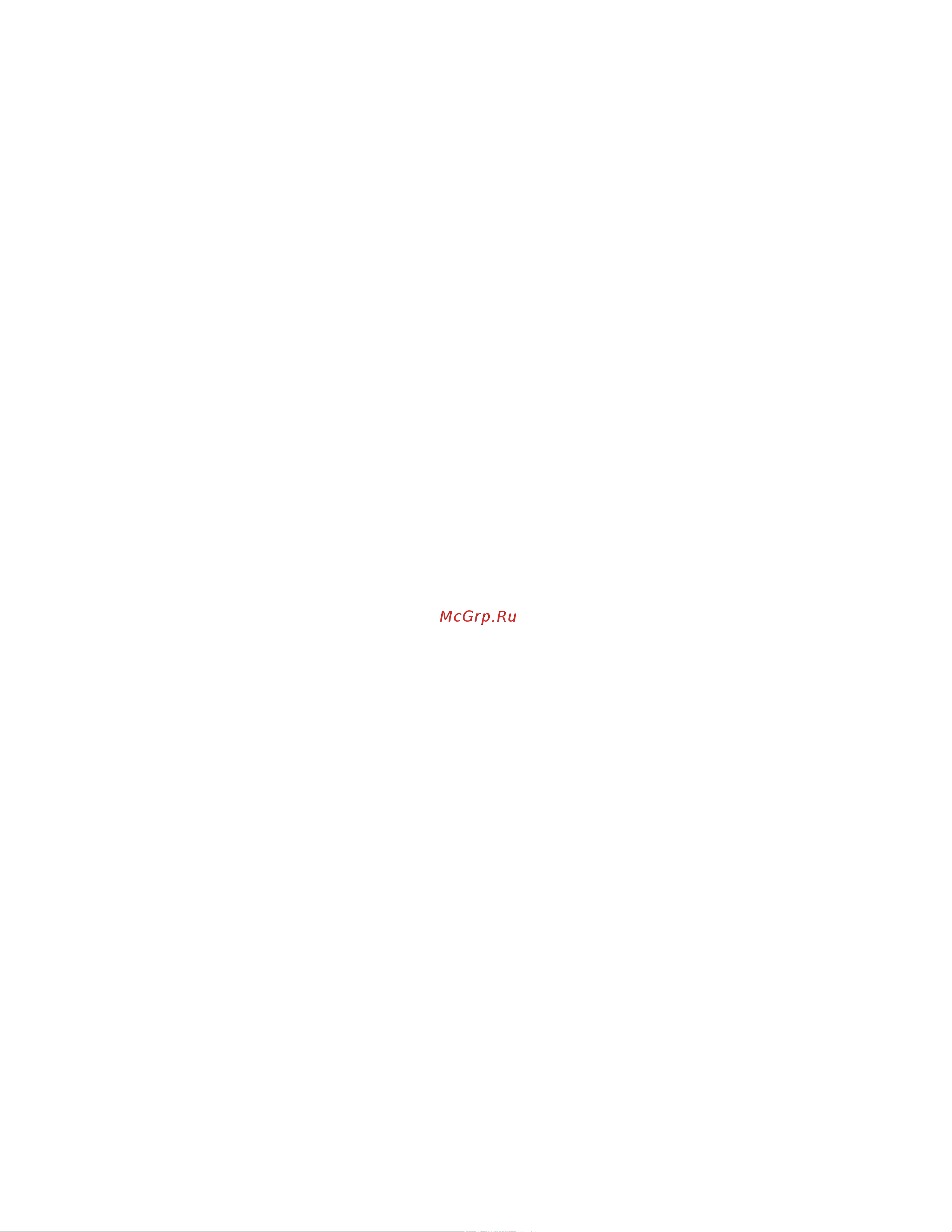
Оптимизация зарядки в ночное время
Некоторые люди используют компьютеры в определенное время. Они заканчивают рабочий день с
низким уровнем зарядки аккумулятора на компьютере. Они ставят компьютеры на зарядку ночью, и
им необходимо, чтобы аккумулятор полностью зарядился к следующему утру, чтобы они могли
отсоединить компьютер и взять его на работу. Это происходит примерно в одно и то же время
каждый день. Если вы узнаете себя, подумайте о том, чтобы включить оптимизацию зарядки
аккумулятора в ночное время.
Оптимизация зарядки в ночное время влияет на зарядку аккумулятора ночью, когда вы обычно спите.
Если эта функция включена, компьютер регулярно адаптирует поведение зарядки на основании
данных о том, когда вы ставите компьютер на зарядку в ночное время и отсоединяете его утром.
Ночью аккумулятор заряжается до определенного уровня, и этот уровень сохраняется в течение
длительного периода времени, прежде чем зарядка будет продолжена до 100 %. Оптимизация
зарядки в ночное время обеспечивает безопасную зарядку ночью и позволяет продлить
работоспособность аккумулятора.
Примечание: Если функция оптимизации зарядки в ночное время включена и утром в один из дней
вы отсоединяете компьютер намного раньше обычного времени, возможно, аккумулятор будет
заряжен не полностью.
Если аккумулятор компьютера поддерживает оптимизацию зарядки в ночное время, ее можно
включить в Lenovo Vantage, Lenovo PC Manager или Lenovo Smart Engine.
Восстановление полной емкости аккумулятора
Если компьютер постоянно подключен к электрической розетке и аккумулятор редко разряжается,
аккумулятор может не заряжаться до полной емкости, даже если индикатор заряда показывает
100 %. Вы можете восстановить возможность полной зарядки аккумулятора, просто разрядив и
снова зарядив аккумулятор.
Шаг 1. Отсоедините компьютер и используйте его, пока уровень зарядки аккумулятора не опустится
ниже 20 %.
Шаг 2. Подключите компьютер и зарядите аккумулятор до 100 %.
Настройка поведения кнопки питания
По умолчанию нажатие кнопки питания переводит компьютер в спящий режим. Тем не менее,
поведение кнопки питания можно изменить на панели управления Windows.
Шаг 1. Введите «Панель управления» в поле поиска Windows и нажмите клавишу Enter. Перейдите на
панель управления и настройте просмотр в виде крупных или мелких значков.
Шаг 2. Выберите «Управление электропитанием» и нажмите на том действии, которое требуется
задать для кнопки питания.
Схема управления питанием
Схема управления питанием — это набор параметров энергосбережения, доступных в операционной
системе. С ее помощью можно установить тайм-ауты простоя для различных аппаратных
компонентов, чтобы обеспечить переход в состояние низкого энергопотребления. Схема управления
питанием по умолчанию и некоторые из ее настроек тайм-аута простоя перечислены ниже для
моделей компьютеров с предустановленной Windows.
Перечисленные настройки активны, когда компьютер подключен к электрической розетке. Если в
вашем компьютере есть встроенный аккумулятор, при работе компьютера от аккумулятора будет
действовать другой набор настроек тайм-аута.
Глава 3. Подробнее о компьютере 21
Похожие устройства
- Supra BMS-280 Руководство по эксплуатации
- Deko DKCD20FU-Li SET 3 (063-4177) Руководство по эксплуатации
- Braun CG9043 Руководство по эксплуатации
- Braun CG7044 Руководство по эксплуатации
- Braun CG7040 Руководство по эксплуатации
- Werkel W1151162 Руководство по эксплуатации
- Werkel W1151161 Руководство по эксплуатации
- Werkel W1151108 Руководство по эксплуатации
- Werkel W1151106 Руководство по эксплуатации
- Werkel W1151103 Руководство по эксплуатации
- Werkel W1151101 Руководство по эксплуатации
- Samsung Galaxy A05 4/64GB Зеленый Руководство по эксплуатации
- Xiaomi Vacuum E10 EU B112 Руководство по эксплуатации
- Xiaomi Vacuum X10 EU B102GL Руководство по эксплуатации
- Xiaomi Vacuum S10 EU B106GL Руководство по эксплуатации
- Xiaomi Vacuum S10+ EU B105 Руководство по эксплуатации
- Denzel CJ-80 Руководство по эксплуатации
- Denzel CJ-80-0 Руководство по эксплуатации
- Hansa ZIM435EQ Руководство по эксплуатации
- Gemlux GL-T210PR Руководство по эксплуатации
![Lenovo ThinkBook 16 G6 IRL/16"/Core i3 1315U/8/512/Win/Grey (21KH006PRU) Руководство по эксплуатации онлайн [27/44] 880278](/img/pdf.png)